前回までのあらすじ
RPAの「自動記録」と、どうやって録画しているのか、3種類の方式について調べた初心(はつこ)さん。AI-OCRを使えば手書き書類も自動化できるとあって大興奮! いよいよ本格的に導入について調べ始めました。
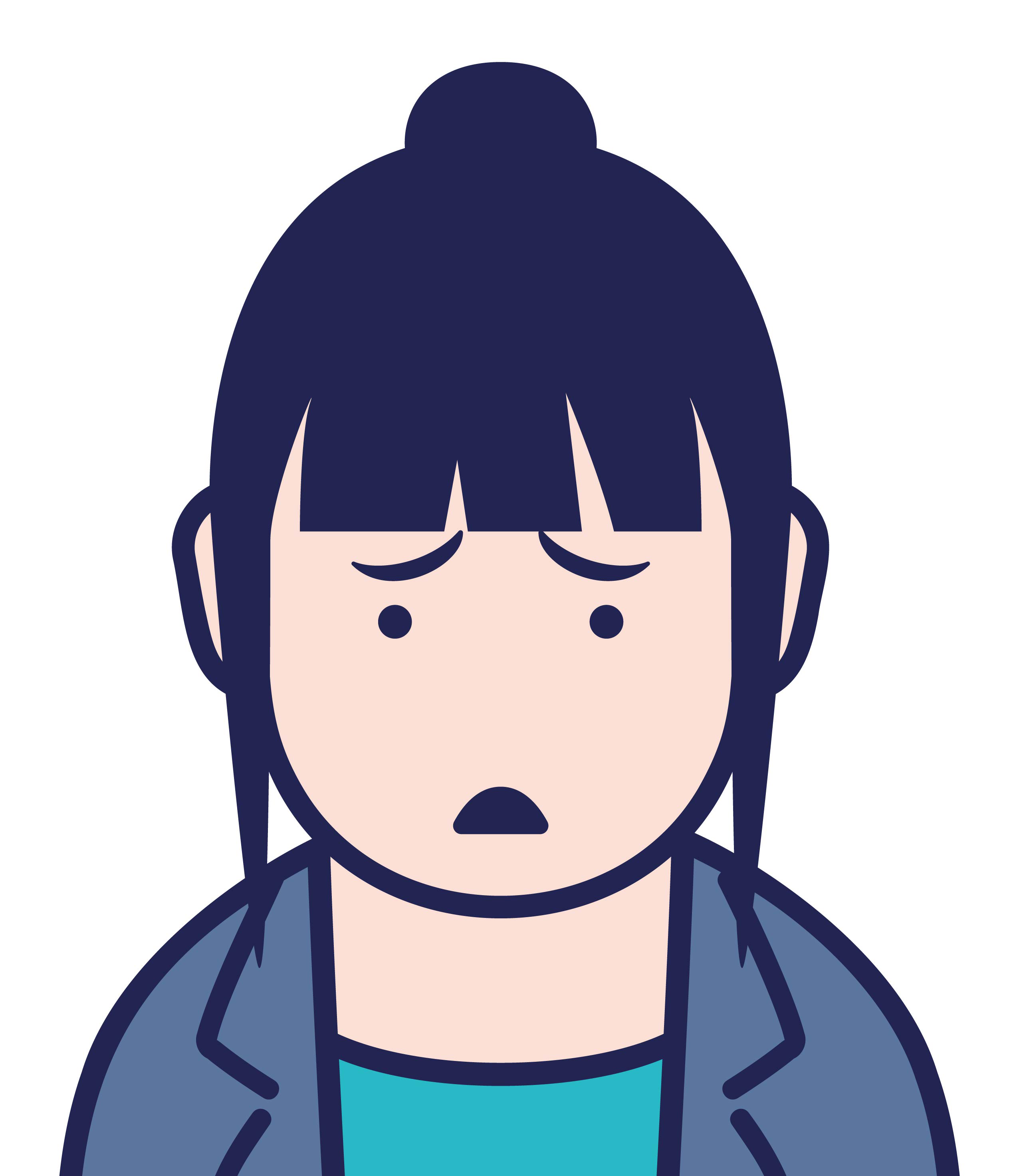 初心さん
初心さんRPAを使ったら、いろんな仕事がめちゃくちゃ早く終わりそう。どうやって導入すればいいのかな?
RPA導入に大切なのは、業務の棚卸し
RPA導入前に大切なのは、「目的を明確にすること」「どんな業務を自動化するか」をあらかじめ決めておくことです(第1回参照)。
そのあとは、自動化する業務を「誰が」「何を」「どんな手順で」やっていたか、棚卸しすることから始めます。
RPAは「データ化した情報」を「決まった動作」で「大量に繰り返し」取り扱うことが得意です。そのため、マニュアル化が可能で、そのマニュアル通りにロボットが動くように設定するのが近道となります。
マニュアルがない場合は、簡単なものでも作っておきましょう。RPAを導入する際にはもちろん、業務の引継ぎが簡略化できたり、業務の属人化を防いだり、マニュアルがあると仕事がスムーズに進む場面が多いものです。
もしマニュアル化しづらい業務であれば、RPAでの自動化には向いていない可能性があります。そうした視点を持って、業務を棚卸ししていくことが大切です。
また、マニュアル化することで、「この作業必要かな?」と思うものも出てくることがあります。そうした「ムダ」を見つけたら、自動化をきっかけに止めてしまってもいいでしょう。こうした業務の見直しを含めて、業務効率化が進んでいきます。



普段なんとなくやってる業務って、見直す機会があんまりないもんね。ムダな作業もけっこうありそう。
こうした業務の棚卸しが、人員不足や多忙により自社で行うのは難しいケースもあるでしょう。そうした場合は、外部のコンサルタントやRPA導入企業に相談するのも一つの方法です。
RPAを導入する前に、種類を知ろう



どんな業務を自動化するか決まったら、次はなにをしたらいいのかな?
どんな業務を自動化するのか決まったら、どんなRPAを使うかを検討していきましょう。
RPAには3つのタイプがあります。
オンプレミス(サーバ)型:RPAソフトを自社のサーバ上にインストールするタイプ。サーバ上で業務を自動化する。自社サーバ内で動かすため、高いセキュリティ要件も満たす。大量のロボットを作成・一括管理することも可能。
クラウド型:Webサービスとして提供されているRPA(SaaS)をブラウザから利用するタイプ。Webサイトにログインするだけで使用できるが、クラウド上にデータがあるためセキュリティ面で運用には注意が必要。
デスクトップ型:特定のパソコンにRPAソフトをインストールするタイプ。RPAが適用できるのは、そのパソコン内で行う業務のみ。手軽に導入できるのがメリット。
| タイプ | 導入コスト | 導入規模 | 1ロボットあたりのコスト | 向いている業務 |
|---|---|---|---|---|
| オンプレミス | 中 | 中~大 | 低 | 大量かつ多様なロボットの作成・管理 高いセキュリティが必要な業務 |
| クラウド | 低 | 小~中 | 中 | 少量かつ多様なロボットの作成 |
| デスクトップ | 低 | 小 | 中 | パソコン1台で済む業務 高いセキュリティが必要な業務 |



自動化する業務内容だけじゃなくて、導入する職場や部署でも選ぶRPAが変わってきそう。
まとめ
● RPA導入の第一歩は、業務の棚卸し
● RPA導入前に、ムダな業務がないかをチェック
● 自動化する業務が決まったら、部署や業務によって最適なRPAを選ぶ
● RPAには「オンプレミス(サーバ)型」「クラウド型」「デスクトップ型」がある
● 導入する業務や部署によって導入するRPAのタイプを決めよう
つづく


ロボフィスのRPA導入支援なら
▶業務フローの整理からお手伝い
▶投資対効果を提示
▶内製化できるよう人材育成














